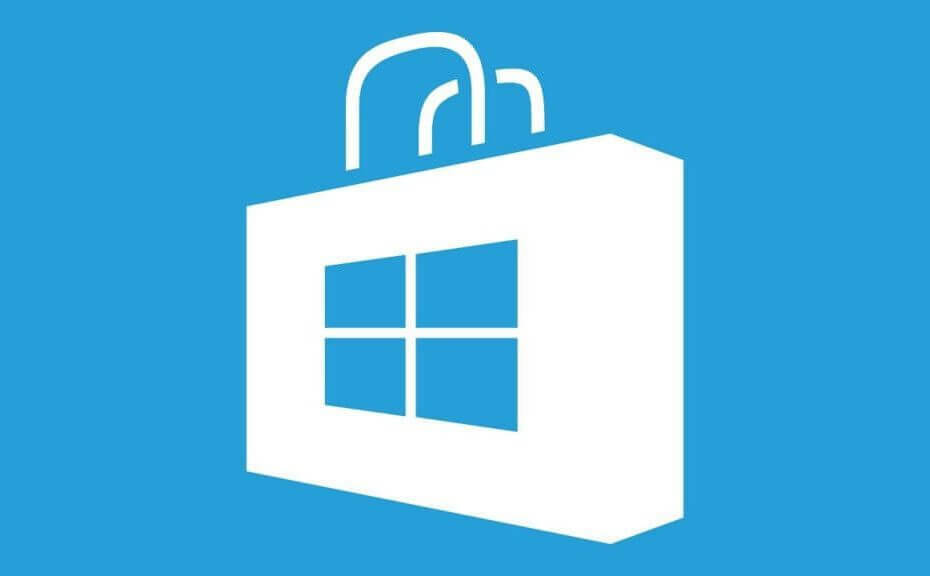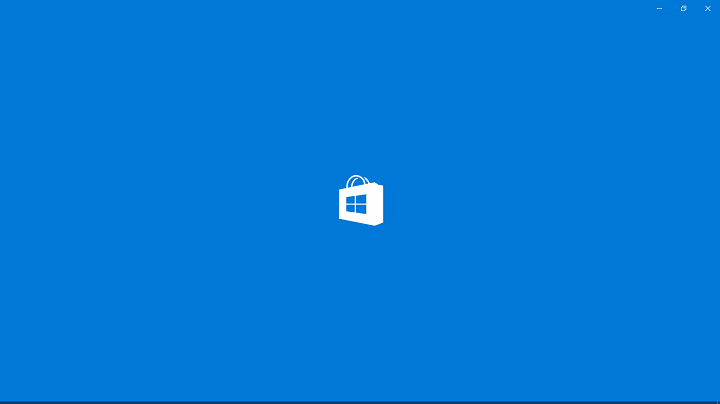سيحافظ هذا البرنامج على تشغيل برامج التشغيل الخاصة بك ، وبالتالي يحميك من أخطاء الكمبيوتر الشائعة وفشل الأجهزة. تحقق من جميع برامج التشغيل الخاصة بك الآن في 3 خطوات سهلة:
- تنزيل DriverFix (ملف تنزيل تم التحقق منه).
- انقر ابدأ المسح للعثور على جميع السائقين الإشكاليين.
- انقر تحديث برامج التشغيل للحصول على إصدارات جديدة وتجنب أعطال النظام.
- تم تنزيل DriverFix بواسطة 0 القراء هذا الشهر.
أبلغ بعض المستخدمين في منتدى Microsoft أنهم يواجهون مشكلة في App Store بعد التحول إلى إصدار جديد من Windows 10. على ما يبدو ، لن يتم تحميل متجر التطبيقات ، أو حتى يعرض رسالة خطأ. لكن لحسن الحظ ، لدينا حلان هنا.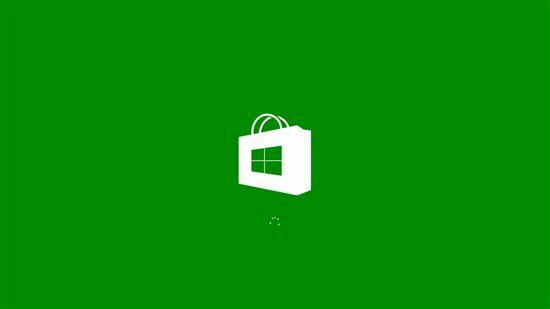
ماذا تفعل إذا لم يتم تحميل Microsoft Store بعد التحديث
الحل 1: حل المشكلة باستخدام PowerShell
الطريقة الوحيدة لحل مشكلة "لا يعمل متجر التطبيقات" هي من خلال PowerShell ، ولكن يتم التحقق من هذه الطريقة فقط Windows 8.1 ، لذلك لسنا متأكدين مما إذا كان يعمل بشكل صحيح على Windows 10 Technical Preview أو الإصدار الكامل من Windows 10 ، مثل نحن سوف. على أي حال ، إليك ما يجب عليك فعله لإصلاح مشكلة Store من خلال PowerShell:
- افتح PowerShell كمسؤول: اكتب بوويرشيل على شاشة البدء. سيظهر رمز PowerShell في نتائج البحث على اليمين. انقر بزر الماوس الأيمن واختر "تشغيل كمسؤول"
- أضف الأمر التالي إلى وحدة تحكم PowerShell:
Add-AppxPackage -DisableDevelopmentMode -Register $ Env: SystemRootWinStoreAppxManifest. XML - اضغط على Enter وانتظر حتى ينتهي الأمر (يجب أن يستمر لبضع ثوان)
- أعد تشغيل جهاز الكمبيوتر الخاص بك
- ذات صلة: كيفية إظهار أو إخفاء تطبيقات Windows Store على شريط المهام
الحل 2: حل مشكلة موجه الأوامر
إذا لم يساعدك حل PowerShell بطريقة ما ، فستحتاج إلى إدخال بضعة أسطر أوامر في موجه الأوامر ، ومن المحتمل أن يتم حل مشاكلك مع متجر التطبيقات. ما عليك سوى اتباع الخطوات التالية:
- انتقل إلى البحث واكتب كمد
- انقر بزر الماوس الأيمن على موجه الأوامر وافتحه كمسؤول
- في موجه الأوامر ، انسخ السطر التالي: powerhell -ExecutionPolicy إضافة AppxPackage غير المقيدة -DisableDevelopmentMode -Register $ Env: SystemRootWinStoreAppxManifest.xml
- هاهنا.
- الآن في نفس موجه أوامر المسؤول ، أضف: ابدأ "" "ms-windows-store:"
- اضغط على Enter مرة أخرى
الحل 3: حلول إضافية
لقد قمنا بالفعل بتغطية مشكلات تطبيقات Windows Store على نطاق واسع على هذا الموقع. لقد نشرنا عددًا غير قليل من أدلة استكشاف الأخطاء وإصلاحها لمساعدتك في تشغيل التطبيق بعد تثبيت آخر تحديثات Windows 10.
لذلك ، إذا فشل هذان الحلان السريعان في حل المشكلة ، فأنت بحاجة إلى استخدام بعض طرق استكشاف الأخطاء وإصلاحها الأكثر تقدمًا. لقد قمنا بالفعل بتجميع قوائم حلول شاملة لهذه المشكلة ويمكنك العثور عليها في الأدلة أدناه:
- إصلاح: لن يفتح متجر Windows في نظام التشغيل Windows 10
- لن يتم فتح تطبيقات Windows 10: الدليل الكامل للإصلاح
- إصلاح كامل: متجر Windows لا يتم تحميله في نظام التشغيل Windows 10
يجب أن تكون قادرًا على تشغيل App Store الخاص بك دون أي مشاكل بعد تطبيق أحد هذه الحلول. ولكن إذا كانت لديك بعض التعليقات أو الاقتراحات أو شيء ما لا يناسبك ، فلا تتردد في التعبير عن نفسك في قسم التعليقات أدناه.